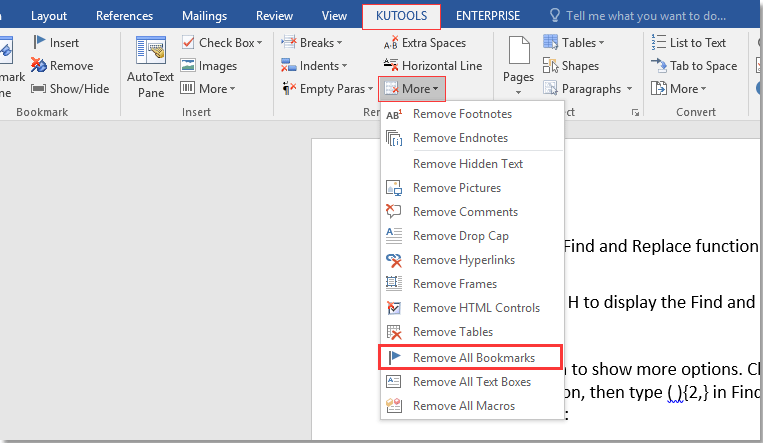Kako odstraniti vse zaznamke ali izbrane zaznamke v Wordu?
Ste že bili v situaciji, da urejate dokument z veliko zaznamki, ki se jih želite znebiti, in ne veste, kako to storiti? Ta vadnica vam bo zelo pomagala, ko boste spet v tej situaciji.
Odstranite vse zaznamke s kodo VBA
Z enim klikom odstranite vse zaznamke s programom Kutools for Word![]()
Odstranite vse zaznamke ročno
Če so v dokumentu le dva ali tri zaznamki, ki jih želite odstraniti, jih lahko ročno odstranite enega za drugim.
1. korak: kliknite Vstavi > zaznamek. Oglejte si posnetek zaslona:

2. korak: Vsi zaznamki trenutnega dokumenta so navedeni v spustnem polju zaznamek okno razvrstite po imenu ali lokaciji, izberite zaznamek, ki ga želite odstraniti, in kliknite Izbrisati.

Preprosto razdelite en besedni dokument na več
|
| Na splošno uporabljamo kopiranje in lepljenje za razdelitev Wordovega dokumenta enega za drugim, vendar lahko pripomoček Split Documnet razdeli Wordov dokument na podlagi strani, naslova1, preloma strani ali preloma odseka, kar bo izboljšalo učinkovitost dela. Kliknite za brezplačno preskusno različico vseh funkcij v 60 dnevi! |
 |
| Kutools za Word: s stotinami priročnih Wordovih dodatkov, ki jih lahko brezplačno poskusite brez omejitev 60 dni. |
Odstranite vse zaznamke s kodo VBA
Če je v dokumentu preveč zaznamkov, bo dolgočasno vse ročno odstraniti. VBA vam lahko olajša. VBA lahko uporabite na naslednji način:
Korak 1: Pritisnite Alt + F11 da odprete Microsoft Visual Basic za aplikacije okno v Wordu;
Korak 2: kliknite Moduli iz Vstavi zavihek;
3. korak: Vstavite kodo VBA v Moduli okno;
Korak 4: kliknite Run![]() ali pritisnite F5 za neposredno uporabo VBA.
ali pritisnite F5 za neposredno uporabo VBA.
Koda VBA za odstranitev vseh zaznamkov iz dokumenta:
Pododstrani zaznamke ()
Dim bkm Kot zaznamek
Za vsak bkm v ActiveDocument.Bookmarks
bkm.Izbriši
Naslednji bkm
End Sub
Z enim klikom odstranite vse zaznamke s programom Kutools for Word
Kutools za Word ponuja dva hitra načina za odstranjevanje vseh zaznamkov iz dokumenta. Samo enkrat kliknite in Kutools bo samodejno odstranil vse zaznamke.
Po namestitvi Kutools za Word, naredite spodaj:(Brezplačno prenesite Kutools za Word zdaj!)
Pot 1: Prosimo, uporabite ta pripomoček s klikom Kutools > More v Remove skupina> Remove All Bookmarks. Oglejte si posnetek zaslona:
Pot 2: Lahko pa tudi vse zaznamke odstranite s klikom Kutools > Remove in Bookmark skupino. Oglejte si posnetek zaslona:
Opombe:
Na način 1, po kliku Remove All Bookmarks, bodo vsi zaznamki iz celotnega dokumenta samodejno odstranjeni.
Toda v načinu 2 to Remove pripomoček lahko ne samo odstrani vse zaznamke iz celotnega dokumenta, ampak lahko tudi odstrani vse zaznamke iz izbranega dela dokumenta:
Izberite odstavke, iz katerih želite odstraniti zaznamke, in kliknite Kutools > Remove, se odpre pogovorno okno, ki vas opomni, kateri zaznamki so bili odstranjeni.

Predstavitev: Odstrani vse zaznamke ali izbrane zaznamke v besedi
Brskanje in urejanje več Wordovih dokumentov / delovnih zvezkov Excel kot Firefox, Chrome, Internet Explore 10! |
|
V Firefoxu / Chromeu / IE si morda že želite ogledati več spletnih strani in med njimi preklapljati tako, da enostavno kliknete ustrezne zavihke. Tu Office Tab podpira podobno obdelavo, ki omogoča brskanje po več Wordovih dokumentih ali Excelovih delovnih zvezkih v enem Wordovem oknu ali Excelovem oknu in enostavno preklapljanje med njimi s klikom na njihove zavihke. |
 |
Najboljša pisarniška orodja za produktivnost
Kutools za Word - Izboljšajte svojo besedno izkušnjo z Over 100 Izjemne lastnosti!
🤖 Kutools AI pomočnik: Preoblikujte svoje pisanje z AI - Ustvarite vsebino / Prepiši besedilo / Povzemite dokumente / Povprašajte za informacije na podlagi dokumenta, vse v Wordu
📘 Obvladovanje dokumentov: Razdeljene strani / Spoji dokumente / Izvozi izbor v različnih formatih (PDF/TXT/DOC/HTML ...) / Paketna pretvorba v PDF / Izvozi strani kot slike / Natisnite več datotek hkrati...
✏ Urejanje vsebine: Serijsko iskanje in zamenjava čez več datotek / Spremeni velikost vseh slik / Prenos vrstic in stolpcev tabele / Pretvori tabelo v besedilo...
🧹 Čiščenje brez napora: Pometite stran Dodatni prostori / Prelomi oddelkov / Vse glave / Besedilna polja / Hiperpovezave / Za več orodij za odstranjevanje pojdite na naš Odstrani skupino...
➕ Ustvarjalni vložki: Vstavi Tisoč ločila / Potrditvena polja / Radijske tipke / QR koda / Črtna koda / Tabela z diagonalno črto / Naslov enačbe / Opis slike / Naslov tabele / Več slik / Odkrijte več v Vstavi skupino...
???? Natančne izbire: Natančna točka določene strani / mize / Oblike / odstavki naslova / Izboljšajte navigacijo z več Izberite funkcije...
⭐ Izboljšave zvezdic: Hitra navigacija do katere koli lokacije / samodejno vstavljanje ponavljajočega se besedila / brez težav preklapljate med okni dokumentov / 11 Orodja za pretvorbo...